En este artículo vamos a aprender cómo podemos cambiar la fuente del texto de la etiqueta presente en el botón de opción presente en el marco. Tenemos que seguir algunos pasos de la siguiente manera:
Paso 1: Cree un objeto wx.Font.
Paso 2: agregue diferentes atributos de fuente en parámetros como: familia, estilo, etc.
Paso 3: cree un botón de opción.
Paso 3: Configure la fuente usando la función SetFont().
Sintaxis: wx.RadioButton.SetFont(self, fuente)
Parámetros:
Parámetro Tipo de entrada Descripción fuente wx.Fuente Fuente para la etiqueta del botón.
Ejemplo de código:
Python3
import wx APP_EXIT = 1 class Example(wx.Frame): def __init__(self, *args, **kwargs): super(Example, self).__init__(*args, **kwargs) self.InitUI() def InitUI(self): # create parent panel for radio buttons self.pnl = wx.Panel(self) # create radio buttons self.rb1 = wx.RadioButton(self.pnl, label ='Btn1', pos =(30, 10), size =(100, 20)) self.rb2 = wx.RadioButton(self.pnl, label ='Btn2', pos =(30, 30), size =(100, 20)) self.rb3 = wx.RadioButton(self.pnl, label ='Btn3', pos =(30, 50), size =(100, 20)) # declare font for radio buttons font = wx.Font(12, wx.FONTFAMILY_MODERN, 0, 90, underline = False, faceName ="") # set font for all radio buttons self.rb1.SetFont(font) self.rb2.SetFont(font) self.rb3.SetFont(font) def main(): app = wx.App() ex = Example(None) ex.Show() app.MainLoop() if __name__ == '__main__': main()
Ventana de salida:
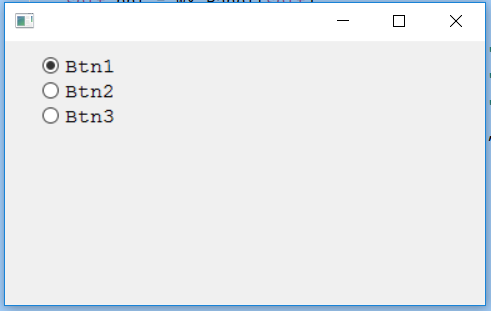
Publicación traducida automáticamente
Artículo escrito por RahulSabharwal y traducido por Barcelona Geeks. The original can be accessed here. Licence: CCBY-SA